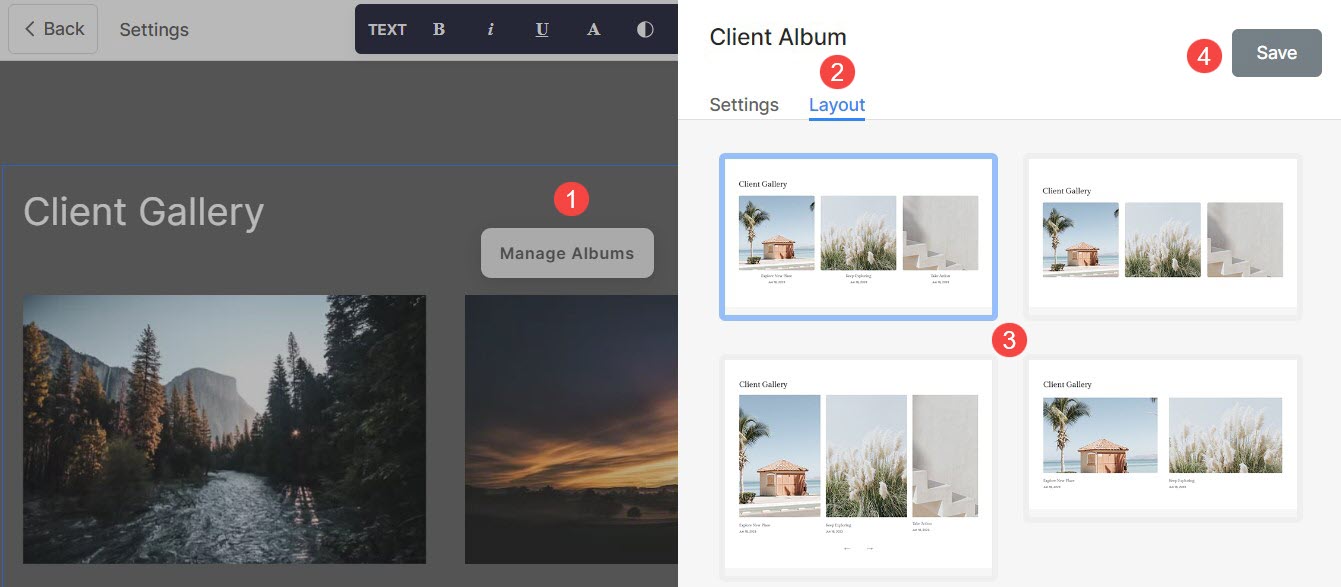Функция галереи клиентов позволяет вам легко и безопасно доставлять свою работу клиентам.
С помощью раздела «Галерея клиента» вы можете легко демонстрировать свои любимые альбомы на своем веб-сайте. Эта функция позволяет вам создать персонализированную страницу альбомов, обеспечивая полную настройку для тех, кто предпочитает не отображать стандартную страницу списка альбомов на своем веб-сайте.
В этой статье:
Вот как выглядит раздел «Галерея клиентов»:
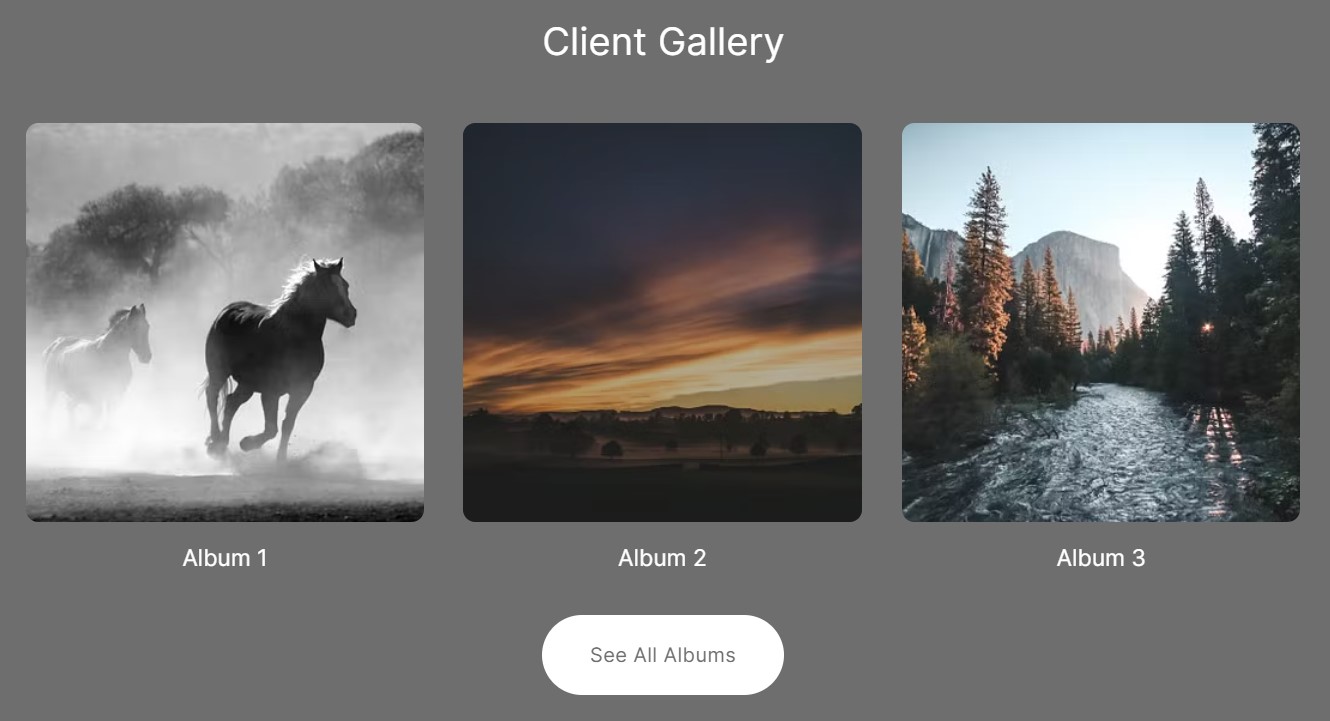
Добавить раздел галереи клиентов
- На страницу можно добавить раздел. Вы можете добавить раздел на уже существующую страницу или создать новую страницу на вашем сайте.
- На твоей странице, нажмите на синий + значок добавить Новый раздел на вашу страницу.

- Теперь вы увидите опцию категории разделов на левой стороне.
- Прокрутите вниз и нажмите Галерея клиентов (1) раздел.
- Выберите ваш предпочтительный макет (2) и нажмите на него, чтобы добавить на свою страницу.
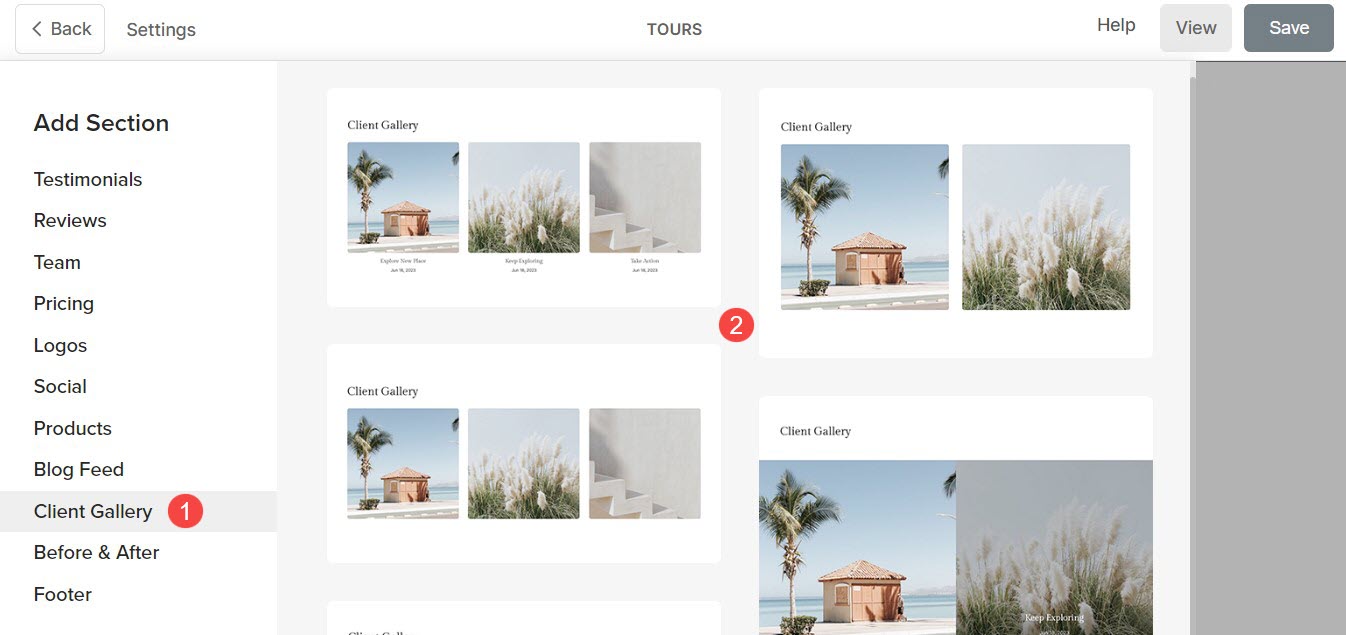
Настройки раздела галереи клиента
После добавления раздела:
- Нажмите на Управлять альбомами (1) кнопка.
- Нажмите на Настройки (2) вкладка для управления настройками раздела «Галерея клиента».
- После внесения настроек, Сохранить (3) ваши изменения.
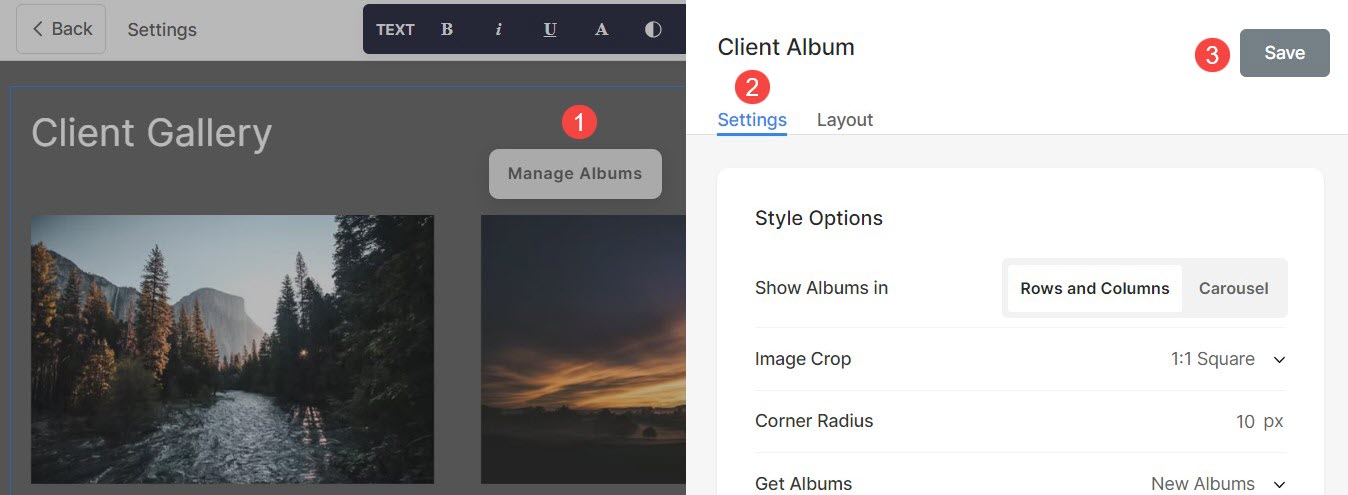
В настройках раздела вы можете управлять:
- Параметры стиля
- Настройки наведения изображения
- Параметры размера и пространства
- Настройки текста
- Настройки карты
- Заголовок раздела
Параметры стиля
- Выберите Показать альбомы in Строки и столбцы or карусель
- Если вы выбрали Строки и столбцы вариант, альбомы будут расположены в строках и столбцах. В этом случае вам необходимо указать количество строк и столбцов.
- Если вы выбрали карусель вариант, альбомы будут представлены в виде слайд-шоу.
- Выберите Iмаг урожай для миниатюр изображений альбома. Вы можете установить изображения как «Квадрат», «Круг», «Горизонтально», «Портрет» и «Оригинал».
- Доступно Угловой радиус, определить кривизну углов миниатюр изображений (указывается в пикселях).
- Укажите, как получить альбомы в раздел галереи клиентов. Если Новые альбомы выбрана опция, будут отображены все новые добавленные альбомы.
- Эта опция будет видна только тогда, когда Пользовательский выбор выбран на предыдущем шаге. Нажмите на поле и выберите предпочитаемые альбомы из раскрывающегося списка.
- Установить Число столбцов для раздела галереи клиентов. Вы можете выбрать от 1 до 10 столбцов.
- Укажите Пространство между столбцами из списка альбомов.
- Укажите Пространство между рядами из списка альбомов.
- Выберите Порядок содержания т. е. миниатюры изображений альбома, которые будут отображаться первыми, или название альбома.
- Выравнивать Контент в разделе галереи клиентов. Вы можете установить для них выравнивание по левому, правому или центру.
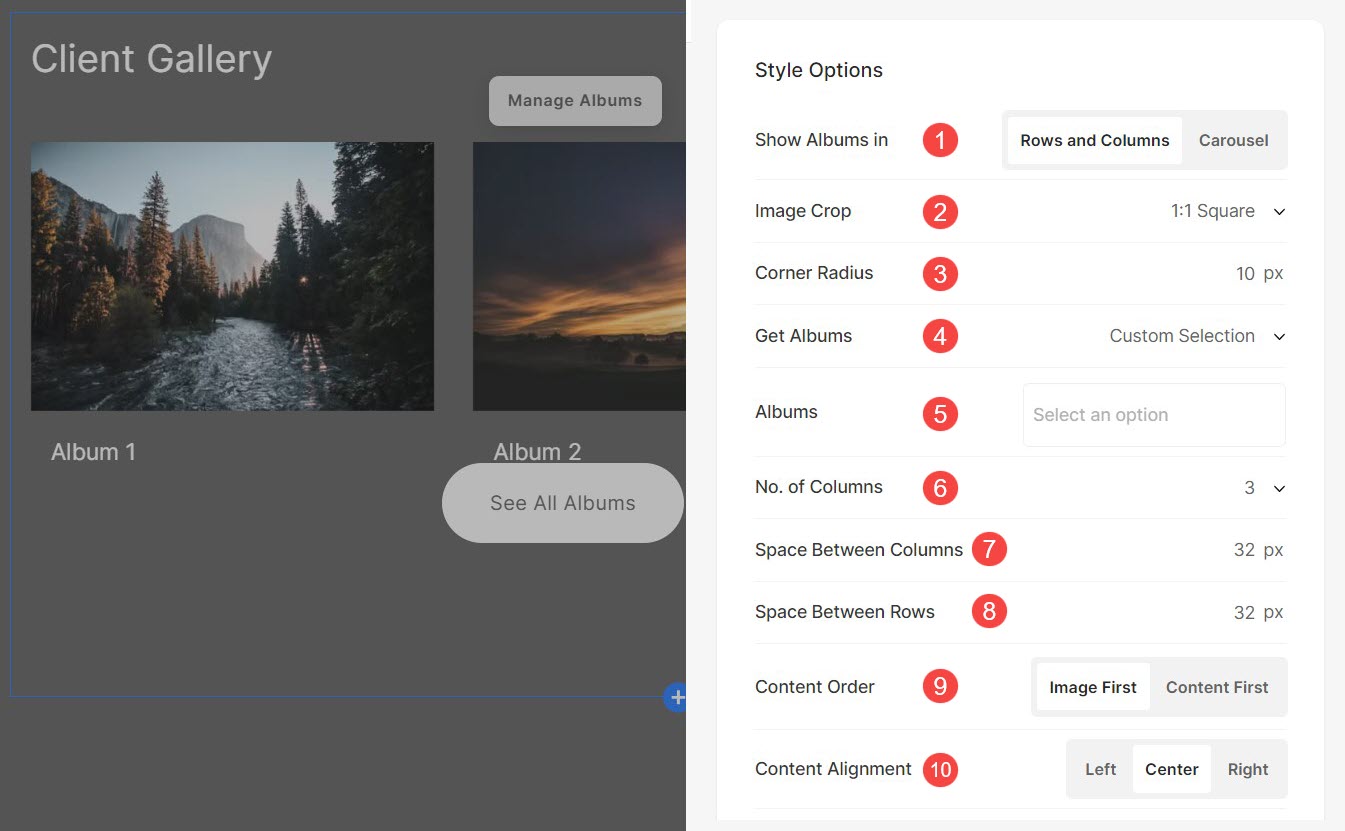
Параметры наведения изображения
- Установить Базовый цвет и непрозрачность при наведении для списка альбомов.
- Установить Elements цвет списка альбомов раздела.
- Выберите Анимируйте миниатюры изображений при наведении, нажав Да.
- Выберите Стиль анимации для изображений при наведении на них курсора.
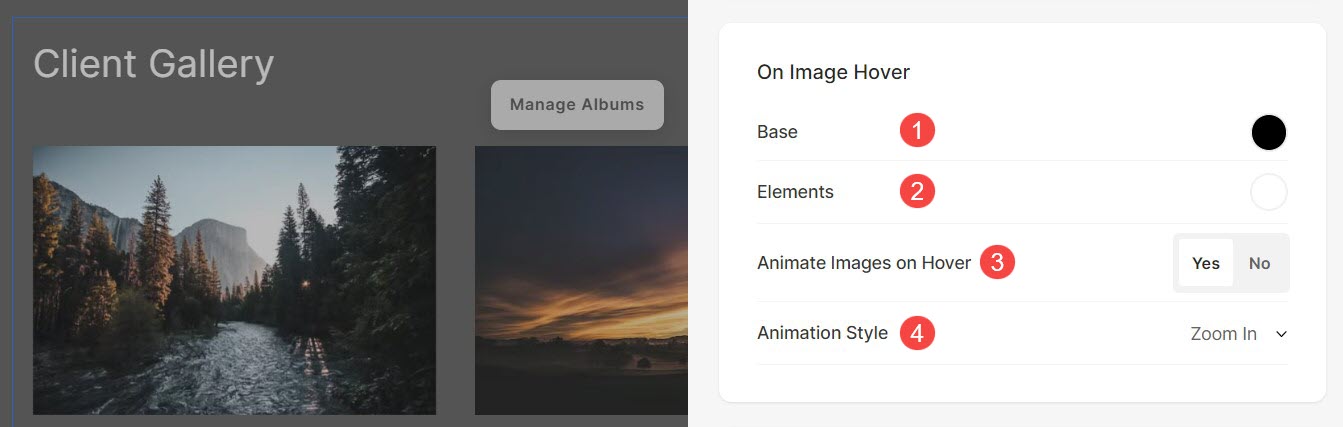
Параметры размера и пространства
- Укажите Ширина изображения для миниатюр альбомов.
- Укажите Ширина содержимого для списка альбомов.
- Укажите Пространство под заголовком раздела в пикселях.
- Укажите Пространство под изображениями миниатюры альбома (в %).
- Укажите Пробел под заголовками альбомов (в %).
- Укажите Пространство под датой альбомов (в %).
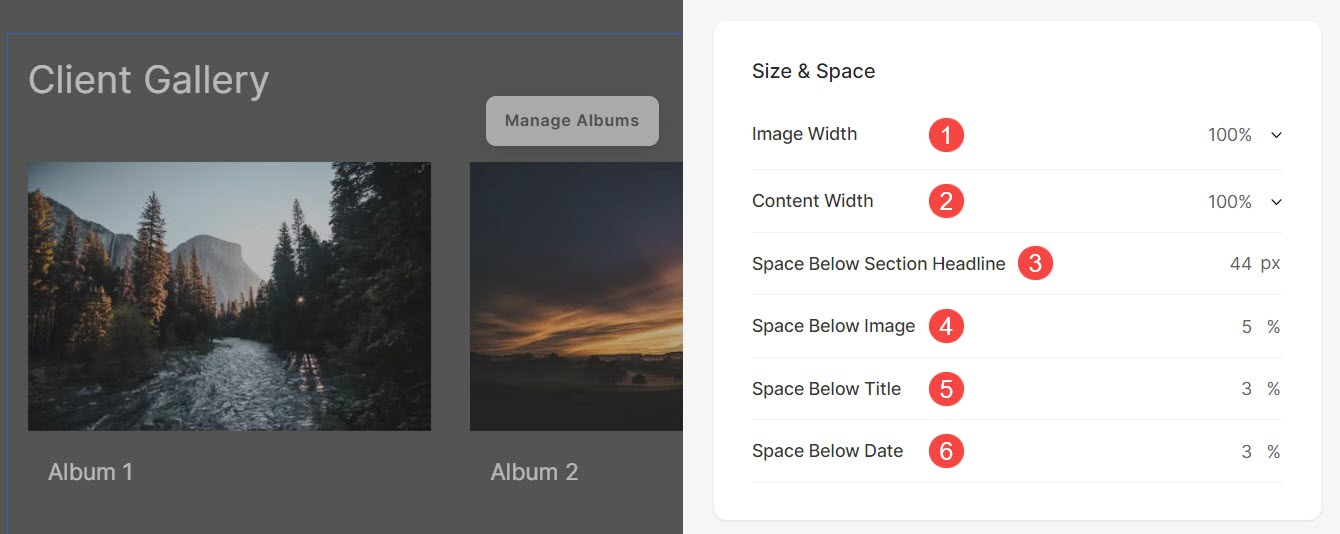
Настройки текста
- Нажмите на Изменить стиль текста кнопка для посещения Проект и управлять размерами и стилями шрифта.
- Установить Название стиль шрифта для альбомов раздела.
- Установить подзаголовок стиль шрифта для альбомов раздела.

Настройки карты
- Посмотрите, как для управления картами.

Заголовок раздела
- Укажите Headline для раздела галереи клиентов. Открыть чтобы узнать больше о том, как использовать текстовый редактор Pixpa.
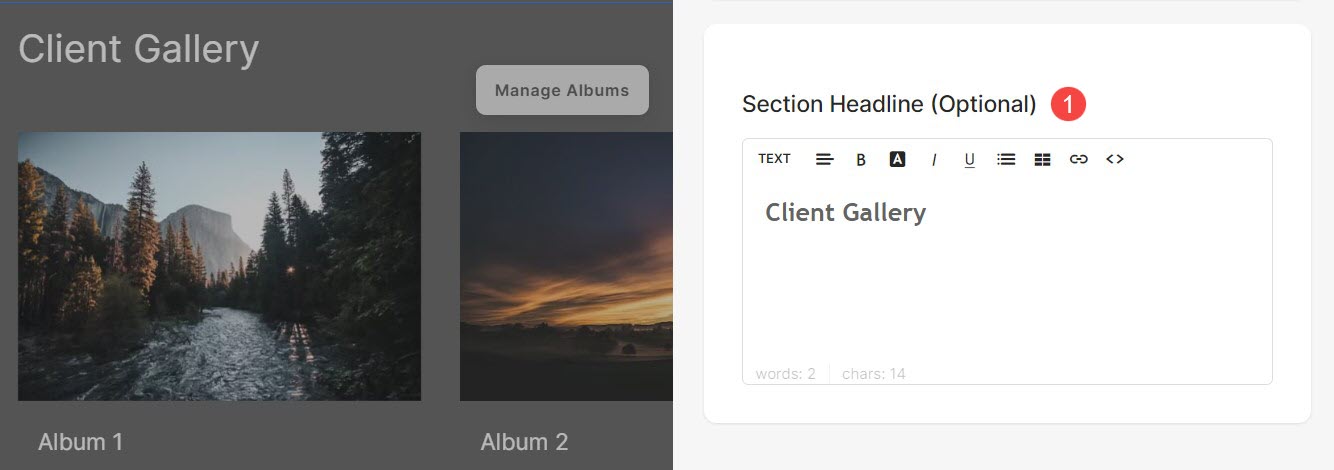
Управление макетом раздела
Чтобы изменить макет раздела галереи клиента, выполните действия, указанные ниже:
- Нажмите на Управление альбомами (1) .
- Нажмите на Планировка (2) вкладка, на которой можно выбрать макет из списка.
- Выберите расположение (3) и Sптица (4) ваши изменения.